苹果手机轻松制作GIF:四种实用方法详解
在社交媒体分享趣味表情包、展示产品操作步骤或保存精彩瞬间,GIF动图总能带来更生动的表达,作为苹果手机用户,无需复杂工具或电脑操作,利用设备自带功能或高效工具就能轻松完成GIF转换与创作。
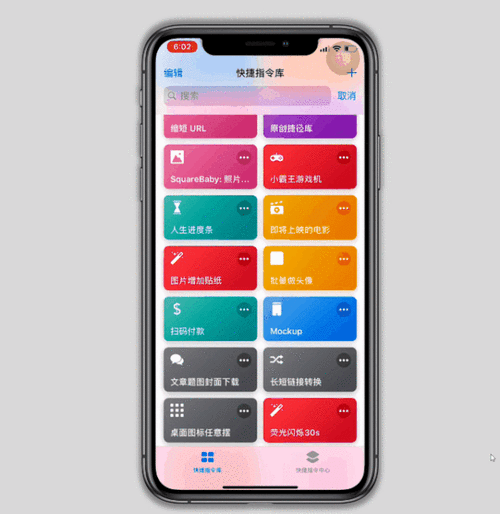
利用实况照片一键生成GIF(最快捷原生方法)
苹果相机中的“实况照片”本质是记录按下快门前后1.5秒的动态画面,是生成GIF最便捷的来源。

操作步骤:
- 拍摄实况照片:打开相机App,确保顶部黄色圆圈图标(实况)已开启,拍摄照片。
- 选择动态范围:进入“照片”App,打开目标实况照片。
- 转换为GIF:上滑照片,在效果选项中选择“循环播放”、“来回播放”或“长曝光”,系统自动生成循环动画。
- 保存与分享:点击左下角分享按钮,选择“存储为视频”(iOS会将此动画保存为.MOV视频,若需严格GIF格式,需进行下一步转换)或直接分享到支持动图的平台(如微信部分界面可直接显示为动图效果)。
优点: 原生集成,操作极简,适合快速分享片段。 注意: 直接存储为视频后,如需GIF文件,可使用下文介绍的快捷指令或录屏转换法。
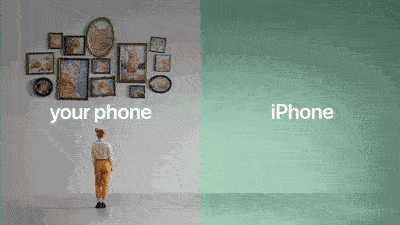
屏幕录制 + 视频转GIF(适合长内容制作)
需要将屏幕操作过程或较长的视频片段转为GIF?iOS的屏幕录制功能是起点。
操作步骤:
- 启用屏幕录制:
- 进入“设置” > “控制中心” > “自定控制”。
- 在“更多控制”中找到“屏幕录制”,点击旁边的+号将其添加到控制中心。
- 开始录制:从屏幕右上角下滑打开控制中心,长按(或重按)屏幕录制按钮(同心圆图标),确保麦克风关闭(除非需录音),点击“开始录制”,倒计时结束后开始录制屏幕操作或播放的视频。
- 结束录制:点击屏幕顶部红色状态栏或再次打开控制中心点击录制按钮停止,录屏视频自动保存到“照片”。
- 视频转GIF(核心步骤):
- 使用快捷指令: 安装“视频转GIF”类快捷指令(如“制作GIF”),在照片App中打开录屏视频,点击分享按钮,在分享菜单中找到并运行该快捷指令,设置帧率(一般15-20fps足够)、分辨率(建议降低尺寸如宽度480px以控制文件大小),生成GIF并保存。
- 使用第三方App(推荐): 如Giphy, ImgPlay, Gif Maker,导入录屏视频,轻松裁剪片段、调整速度、添加文字/滤镜,导出为高质量GIF,通常比快捷指令提供更多编辑选项。
优点: 来源灵活,可录制任意屏幕内容,适合制作教程、游戏片段等较长GIF。 注意: 原始录屏文件较大,转换为GIF时注意调整分辨率和帧率以平衡清晰度与文件大小。
快捷指令自动化处理(高效批量转换)
利用iOS强大的“快捷指令”App,可以创建自动化工作流,将相册中的视频(包括实况照片转换的MOV)快速转为GIF。
操作步骤:
- 获取指令: 在快捷指令库(如苹果官方画廊或可靠第三方分享)搜索并获取“视频转GIF”类指令(如“制作GIF”),首次使用需在设置中开启“允许不受信任的快捷指令”。
- 运行转换:
- 单视频转换: 在“照片”App中选择视频,点击分享按钮,在分享菜单中找到并运行该快捷指令。
- 从快捷指令App运行: 打开快捷指令App,点击目标指令运行,按提示从相册选择视频。
- 参数设置: 运行指令时会提示设置帧率、分辨率(宽度)等,建议降低分辨率(如480px宽)和帧率(15fps)以显著减小GIF体积。
- 保存结果: 生成的GIF会自动保存到“照片”App的“最近项目”中。
优点: 自动化处理,效率高,特别适合需要频繁转换的用户;可自定义参数。 注意: 快捷指令功能依赖网络获取,复杂转换可能不如专业App功能全面。
专业第三方GIF制作App(功能最丰富)
追求更精细编辑(如裁剪精确片段、添加动态文字/贴纸、精细调色、压缩优化)?专业GIF App是首选。
推荐App及核心功能:
- Giphy (官方App): 全球最大GIF平台官方工具,拍摄/导入视频或照片,轻松编辑制作GIF,可直接分享到Giphy库或社交媒体,操作直观,社区资源丰富。
- ImgPlay: 功能强大易用,支持将视频、实况照片、连拍照片、甚至多张图片转换为GIF,提供丰富的编辑选项:精确裁剪、逐帧编辑、调整速度、添加滤镜/文字/贴纸、循环模式设置、优化文件大小。
- Gif Maker - Editor: 专注GIF制作与编辑,支持视频转GIF、图片合成GIF、GIF编辑(裁剪、调速、添加文字/特效)、GIF压缩与格式转换(如GIF转MP4)。
- PicsArt(图片编辑+): 著名全能图片编辑App,其GIF制作工具功能全面,支持多图/视频转GIF,结合强大的图片编辑能力(图层、画笔、特效)。
优点: 功能最为全面和强大,编辑自由度最高,效果精美,通常内置优化和分享选项。 注意: 部分高级功能可能需要订阅,选择评价高、更新频繁的知名App。
选择方法与注意事项:
-
求快选实况: 分享实况照片片段,用自带效果最快。
-
录屏/长视频: 用“录屏+快捷指令/App转换”。
-
高效批量转: 快捷指令自动化是利器。
-
精修要效果: 专业GIF App编辑功能最强。
-
控制文件大小: GIF易体积过大,转换时务必降低分辨率(宽度建议320-720px)和帧率(10-20fps),使用App的压缩功能。
-
版权意识: 制作传播GIF时,尊重原创者版权,避免使用明确声明禁止转载的影视综艺片段。
-
画质平衡: 过高分辨率/帧率导致文件巨大加载慢;过低则影响清晰度,根据实际用途(如聊天表情 vs 网页展示)调整。
-
隐私安全: 使用第三方App时,注意其隐私政策,谨慎授予不必要的照片/麦克风权限。 创作成为常态的当下,苹果用户完全有能力独立产出高质量GIF动图——无论是随手记录的生活趣味,还是精心设计的视觉表达,恰当的工具选择能让创意流转更为顺畅。









评论列表 (1)
苹果手机可通过第三方软件如GIF Brewery等将视频或图片转换为gif格式,转换步骤包括选择文件、编辑和保存为Gif等格式,操作简便快捷高效省时省力!
2025年07月23日 11:47